在Windows 10操作系统中,Secondary Logon服务是一个非常重要的系统组件,它为Windows凭据提供依赖服务。如果Secondary Logon服务无法启动,与之相关的功能也将无法使用。因此,了解如何在Windows 10系统中开启Secondary Logon服务对于那些希望充分利用Windows功能的用户来说至关重要。以下是几种在Windows 10系统中开启Secondary Logon服务的详细方法。
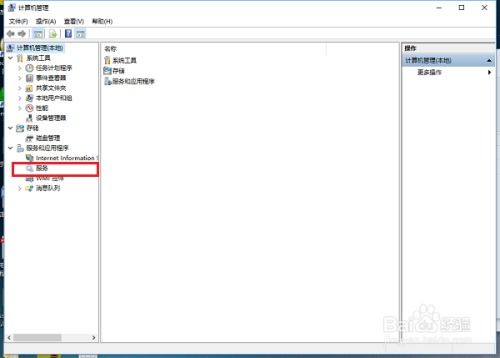
1. 右键点击“我的电脑”:首先,在桌面上找到“我的电脑”图标,右键点击它。
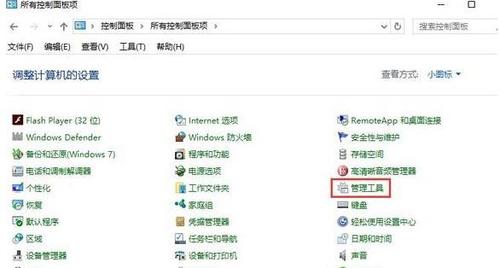
2. 选择“管理”选项:在弹出的右键菜单中,选择“管理”选项,这将打开计算机管理窗口。

3. 进入服务管理页面:在计算机管理窗口中,左侧导航栏中依次点击“服务和应用程序”-“服务”,这将列出所有系统服务。
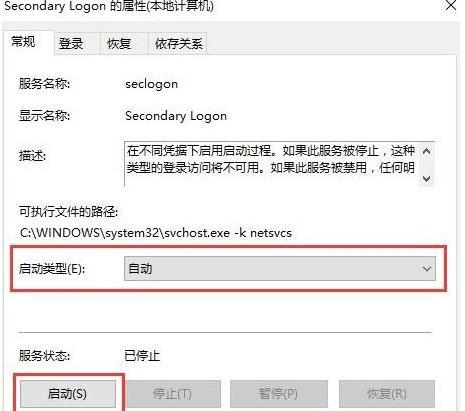
4. 找到并双击“Secondary Logon”服务:在服务列表中,找到“Secondary Logon”服务,并双击它。这将打开该服务的属性窗口。
5. 更改启动类型并启动服务:在属性窗口中,将“启动类型”更改为“自动”,然后点击“启动”按钮。最后,点击“确定”按钮以保存更改。
6. 重启电脑:完成上述步骤后,重启电脑以应用更改。重启后,Secondary Logon服务将自动启动。
1. 打开运行窗口:按下Win + R键,打开运行窗口。
2. 输入msconfig命令:在运行窗口的输入框中,输入“msconfig”命令,然后点击“确定”按钮。
3. 进入系统配置页面:系统配置页面将打开,切换到“服务”选项卡。
4. 找到并勾选“Secondary Logon”服务:在服务列表中,找到“Secondary Logon”服务,并勾选它。
5. 点击确定按钮:完成勾选后,点击确定按钮以保存更改。
6. 重启电脑:系统会提示需要重启电脑以应用更改。按照提示重启电脑即可。
1. 打开控制面板:点击开始菜单,找到并点击“控制面板”选项。
2. 切换显示方式:在控制面板中,将显示方式切换为“小图标”,以便更容易找到管理工具。
3. 找到并点击“管理工具”:在控制面板的小图标视图中,找到并点击“管理工具”选项。
4. 进入服务管理页面:在管理工具窗口中,找到并点击“服务”选项,进入服务管理页面。
5. 找到并启动“Secondary Logon”服务:在服务列表中,找到“Secondary Logon”服务,并右键点击它。选择“启动”选项以启动服务。
1. 打开运行窗口:按下Win + R键,打开运行窗口。
2. 输入services.msc命令:在运行窗口的输入框中,输入“services.msc”命令,然后点击“确定”按钮。
3. 进入服务管理器:服务管理器窗口将打开,显示所有系统服务。
4. 找到并双击“Secondary Logon”服务:在服务列表中,找到“Secondary Logon”服务,并双击它。这将打开该服务的属性窗口。
5. 更改启动类型并启动服务:在属性窗口中,将“启动类型”更改为“自动”,然后点击“启动”按钮。最后,点击“确定”按钮以保存更改。
6. 验证服务状态:为了确保Secondary Logon服务已正确启动,可以按下Win + X键打开快速访问菜单,选择“任务管理器”。在任务管理器中,切换到“服务”选项卡,查找“Secondary Logon”服务,并确保其状态为“正在运行”。
1. 管理员权限:开启Secondary Logon服务需要管理员权限。如果没有管理员权限,请联系系统管理员以获取相应的权限。
2. 不要关闭Secondary Logon服务:Secondary Logon服务是Windows凭据的依赖服务,对于系统的正常运行至关重要。因此,不要轻易关闭此服务。
3. 优化Secondary Logon服务:在某些情况下,可能需要对Secondary Logon服务进行优化。例如,如果系统出现问题,可以尝试将启动类型设置为“禁用”,然后停止服务,以查看是否解决问题。但是,请确保在尝试此操作之前备份重要数据,并在问题解决后立即将服务重新启用。
4. 系统更新:确保Windows 10系统已更新到最新版本。系统更新可能包含对Secondary Logon服务的改进和修复。
5. 防病毒软件:某些防病毒软件可能会干扰Secondary Logon服务的正常运行。如果怀疑防病毒软件导致服务无法启动,请尝试暂时禁用防病毒软件以查看是否解决问题。但是,请注意在禁用防病毒软件时保持系统安全。
通过以上几种方法,你可以轻松地在Windows 10系统中开启Secondary Logon服务。无论你是通过计算机管理、系统配置页面、控制面板还是服务管理器来开启服务,都可以确保你的系统能够充分利用Windows凭据和其他相关功能。如果你对系统服务有更多疑问或需要进一步的帮助,请随时联系系统管理员或技术支持团队。
38.31M放炮模拟器
32.76M非常憨的战争模拟器游戏
26.45M欧派有品商城
62.53M寿司好友3手游
69.89M趣玩丰途
44.06M机甲长空
59.68M盼之免费版
74.75M幼教网
50.58MFlint图标包app
84.06M文华财经随身行
本站所有软件来自互联网,版权归原著所有。如有侵权,敬请来信告知 ,我们将及时删除。 粤ICP备2024192220号-3